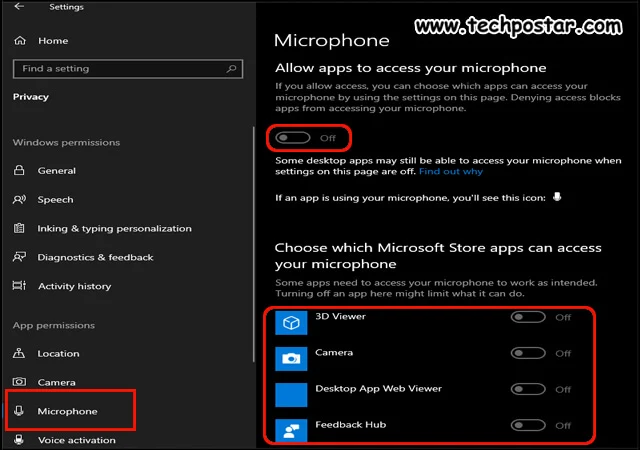معرفة البرامج والتطبيقات التي تستخدم ميكروفون الكمبيوتر
يمكن لأي تطبيق أو برنامج مُثبّت على الكمبيوتر الخاص بك أن يستمع إلى محادثاتك مع الأصدقاء والإجتماعات في العمل من خلال الميكروفون، سواء الخارجي أو المدمج بالفعل مع اللاب توب .
لكن على عكس كاميرا الويب، فلا تظهر علامة أو إشارة عندما يكون الميكروفون قيد التشغيل، وهذا يعني آنه من الممكن أن تقوم بعض البرامج بتسجيل الصوت في الخلفية دون علم المستخدم بذلك، وبالتأكيد شيئاً كهذا مثير للقلق ومخيف بالنسبة لأي شخص مهتم بحماية الخصوصية على الإنترنت .
- إقرأ أيضاً: إيقاف الرسوم المتحركة لتسريع ويندوز 10
ودعني أخبرك أن مثل هذه الانتهاكات الصريحة بات شيء وارد الحدوث بشدة في الوقت الراهن، حيث أصبح حصد البيانات الشخصية للمستخدمين الهدف الأسمى للشركات والمطورين حاليًا، مما يسمح باستخدام هذه المعلومات سواء لعرض إعلانات مخصصة أو فقط بغرض التجسس والإبتزاز .
الخبر السار هو أنك تستطيع تجنب الوقوع ضحية لهؤلاء المحتالين من خلال مراقبة نشاط التطبيقات عن قرب بفضل إعدادات الخصوصية التي أضافتها شركة مايكروسوفت في ويندوز 10، فإذا كنت تريد معرفة البرامج والتطبيقات التي تستخدم الميكروفون وطرق إيقافها، تابع الخطوات .
في ويندوز 10، يمكن للمستخدمين التحكم في أذونات التطبيقات والبرامج لضمان حماية أفضل للخصوصية، وبذلك أعني أنّه يمكن التحكم بالوسائل التي تمد التطبيقات ببيانات شخصية ترتبط بخصوصية المستخدمين .
على سبيل المثال، الميكروفون وكاميرا الويب والموقع الجغرافي، فالآن إذا قمت بتنزيل تطبيق جديد وترغب في حجب إمكانية الوصول للميكروفون عنه، يمكنك فعل ذلك بسهولة عبر الإعدادات في ويندوز 10، حيث يمكن للمستخدمين أيضاً من بعد تحديث مايو 2019 لويندوز 10، التعرف على التطبيقات التي تستمع إلى الميكروفون في الوقت الحالي، ومتى قامت باستخدام الميكروفون في أخر مرة من دون علمك .
- إقرأ أيضاً: هل برنامج Windows Defender يستحق الإعتماد عليه
إذًا، في حال كان حاسوبك يعمل بنظام التشغيل ويندوز 10 بأحدث إصدار، فسترى أيقونة الميكروفون في منطقة الإشعارات بجوار الساعة علي شريط المهام، فكلما كان هناك تطبيق يستخدم الميكروفون، ستجد أيقونة الميكروفون قد تكون ظاهرة باللون الأبيض أو الأسود حسب السمة التي تستخدمها في ويندوز 10، عند ظهور هذه الأيقونة، حرك مؤشر الماوس فوقها وسوف يقوم ويندوز بإعلامك باسم البرنامج أو التطبيق الذي يستخدم الميكروفون حالياً، وإذا كان هناك أكثر من تطبيق، فسيوضح لك ويندوز 10 عدد التطبيقات التي تستخدم الميكروفون ولكن بدون ذكر أسماء هذه التطبيقات .
لا تظهر أيقونة الميكروفون هذه إلا أثناء قيام تطبيق ما في الوقت الحالي باستخدام الميكروفون أو الاستماع إليه، لذلك إذا كنت لا ترى الأيقونة فهذا يعني أنّه لا توجد برامج أو تطبيقات تستخدم الميكروفون الخاص بك الآن .
بالنسبة لحالة تواجد عدد من التطبيقات أو البرامج التي تستخدم الميكروفون في الوقت الحالي وترغب في معرفة أسماء هذه التطبيقات تحديداً، فأضغط مزدوجاً على أيقونة الميكروفون، أو قم بفتح Settings من قائمة إبدأ، أو بالضغط على مفتاح Win + حرف i، ثم إنتقل إلى قسم Privacy ثم أختار Microphone من القائمة الجانبية .
بعد ذلك، قم بالتمرير خلال القائمة وابحث عن التطبيقات ذات النص الأحمر Currently in use، ولكن لاحظ أن هناك قائمتين في هذه الصفحة، الأولي وهي قائمة متعلقة بالتطبيقات المحمّلة من متجر مايكروسوفت Microsoft Store apps، الثانية وهي قائمة تحتوي على برامج ويندوز العادية desktop apps، لذا تأكد من النظر في كل قائمة بدقة .
حتى إذا لم تكن هناك تطبيقات أو برامج تستخدم الميكروفون الآن ولم تظهر أيقونة الميكروفون في منطقة الإشعارات، فيمكنك التحقق من التطبيقات التي كانت تستخدم الميكروفون سابقاً، ولفعل ذلك قم بفتح Settings ثم الدخول علي Privacy ثم الضغط على صفحة Microphone في القائمة الجانبية لفتح الإعدادات الخاصة بالميكروفون .
قم بالتمرير خلال قائمة التطبيقات وانظر أسفل كل منها حتى ترى نص Last accessed، والذي يدل على أخر مرة قام فيها هذا التطبيق باستخدام الميكروفون، سيخبرك نظام ويندوز 10 بالوقت والتاريخ اللذين تم فيهما الوصول إلى الميكروفون بواسطة التطبيق المحدد .
- إقرأ أيضاً: طريقة حفظ Screenshot تلقائياً على ويندوز 10
وتجدر الإشارة إلى أنّه قد توجد قليل من البرامج التي تستطيع إستخدام الميكروفون مباشرةً، وتجاوز ضوابط الخصوصية والمراقبة الخاصة بنظام ويندوز 10، فمن الممكن أن يصل برنامج إلى الميكروفون ولكن لا يظهر في القائمة ولا تظهر حتى أيقونة الميكروفون في شريط المهام، ومع ذلك يجب أن يكتشف ويندوز 10 الغالبية العظمى من البرامج التي تستخدم الميكروفون .